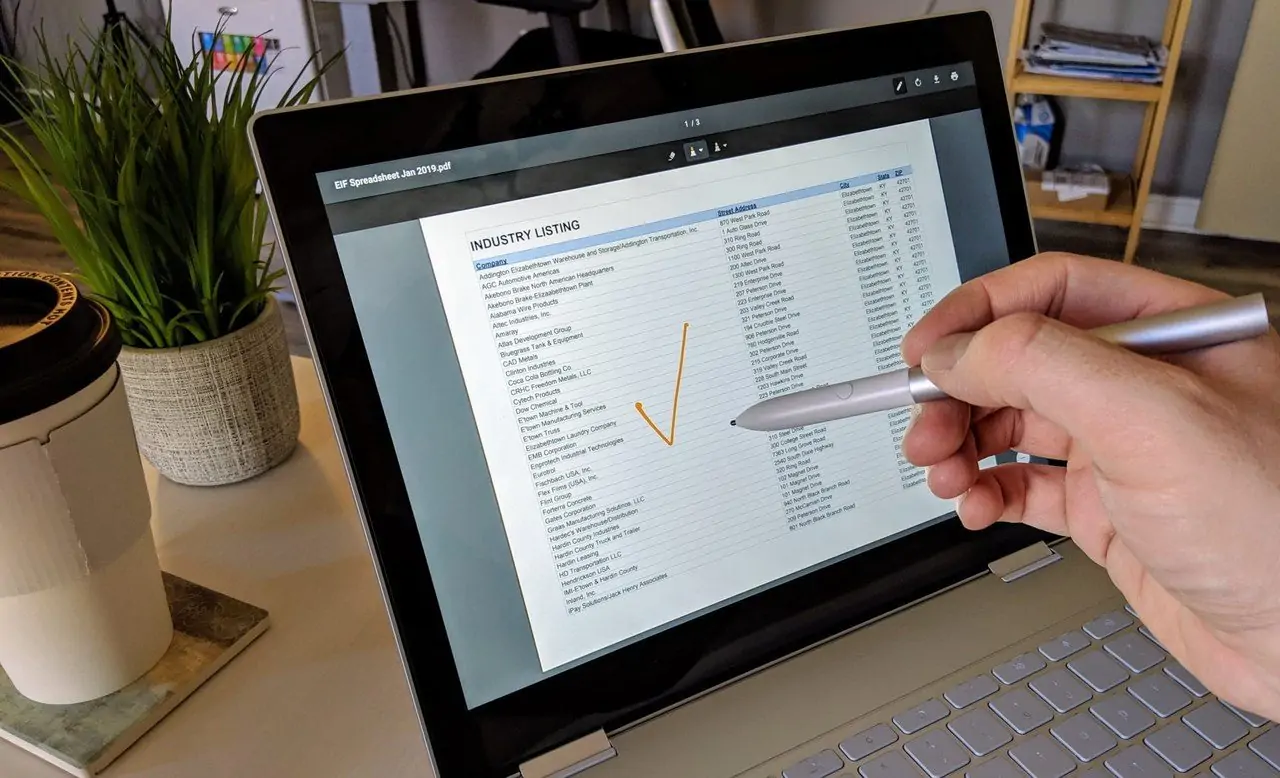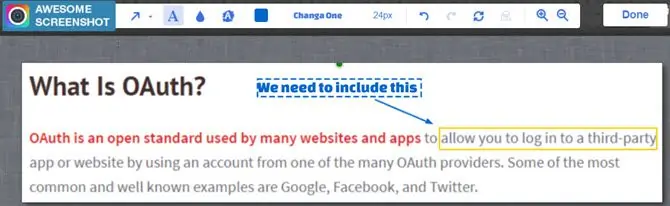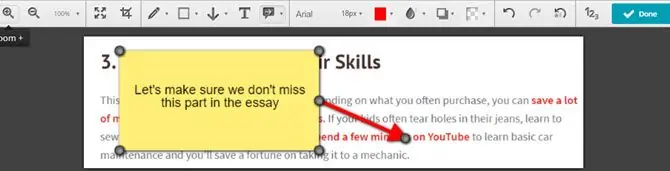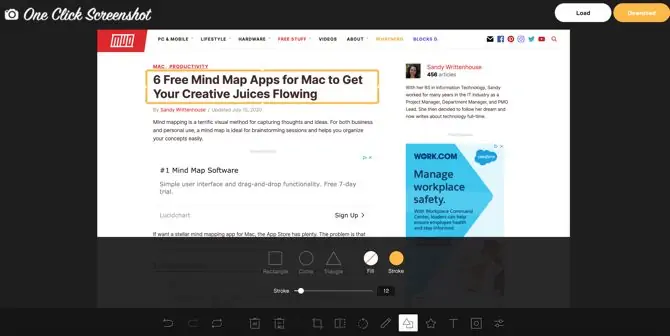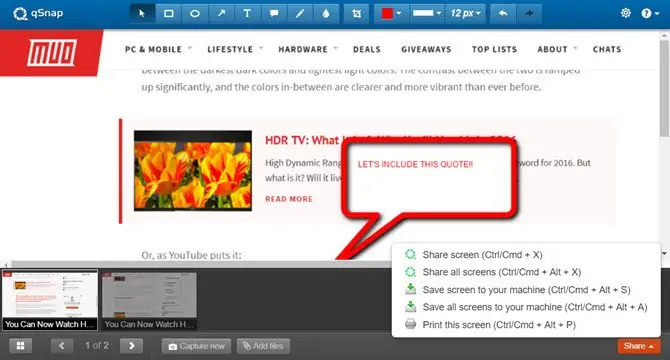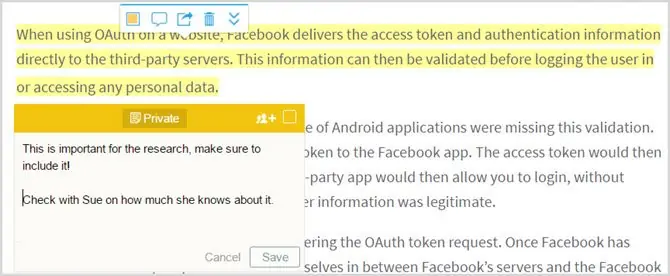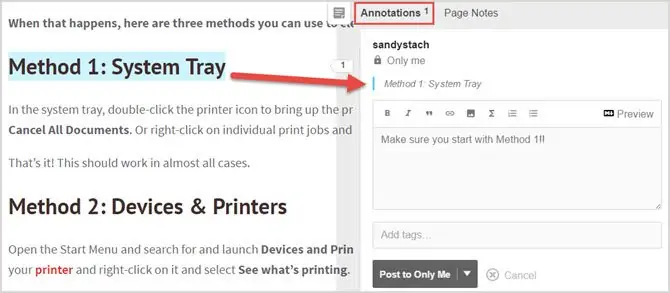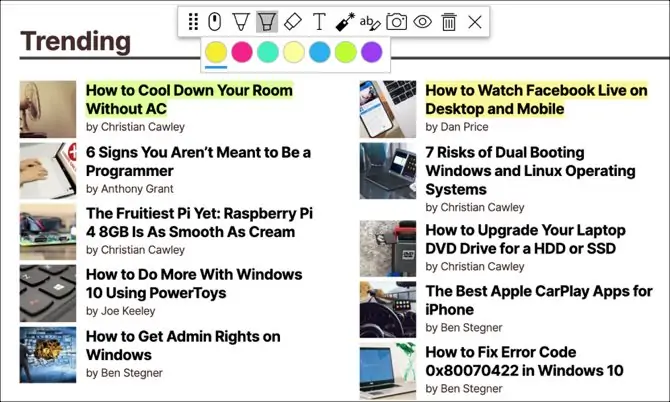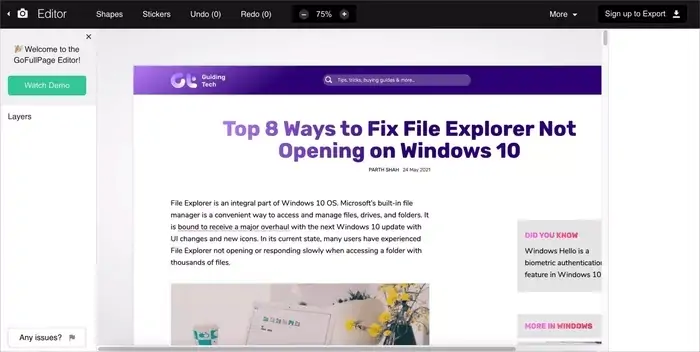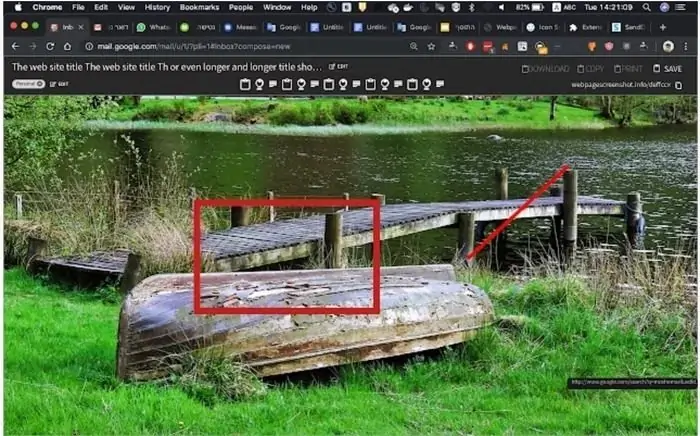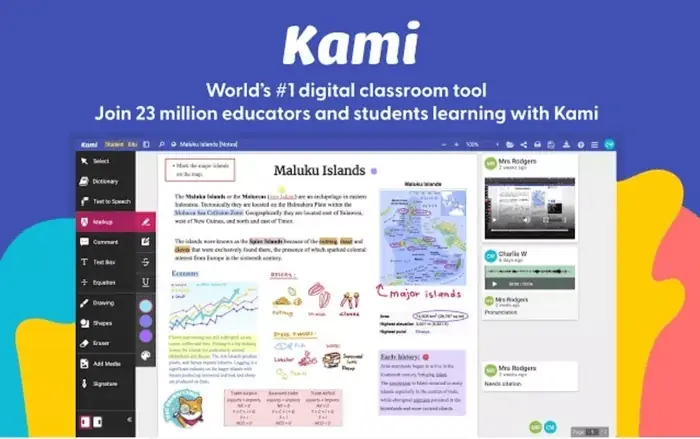گاهی اوقات یک محقق، دانشجو یا دانشآموز و حتی کارمندان، حین گشت و گذار در صفحات سایتها تصمیم میگیرند که از بخشی از صفحه عکس بگیرند و روی آن یادداشت و علامت اضافه کنند و برای استفادههای بعدی ذخیره کنند. این روزها کسی از دفتر یادداشت برای این امور استفاده نمیکند بلکه نرمافزارها و اپهایی برای یادداشت کردن نکات مهم طراحی شده که فرآیند را ساده و سریع میکند. به علاوه میتوانید عکسها و اطلاعات بیشتری در یادداشتهای خویش داشته باشید.
در این مقاله میخواهیم چند افزونه یا اکستنشن برای مرورگر گوگل کروم معرفی کنیم که برای عکس گرفتن و یادداشت کردن نکات حین وبگردی طراحی شدهاند. میتوانید در سیستم عاملهای دستاپی یعنی ویندوز، مکاواس و توزیعات متنوع لینوکس از این افزونهها استفاده کنید.
نصب کردن نرمافزارهای یادداشتنویسی و اسکرینشات گرفتن از صفحه، روش خوبی برای عکس گرفتن از صفحات سایتها و نوشتن نکات است. در این صورت میتوانید از هر نرمافزار دیگری هم عکس بگیرید و پس از نوشتن نکات و علامت زدن بخشهای موردنظر، آن را ذخیره کنید. اگر نمیخواهید نرمافزار اضافی نصب کنید، میتوانید روی مرورگر گوگل کروم، افزونههایی نصب کنید که برای این موضوع خاص طراحی شدهاند. در ادامه چند مورد از بهترین افزونهها را معرفی میکنیم.
Awesome Screenshot
اکستنشن Awesome Screenshot همانطور که از نامش پیداست برای اسکرینشات گرفتن طراحی شده است. میتوانید از تمام صفحه، از بخشی از متن که انتخاب کردهاید، از یک عکس خاص و خلاصه از هر بخشی که در صفحه مشاهده میکنید، عکس بگیرید. پس از عکس گرفتن یک تب جدید باز میشود و میتوانید نوشتن یادداشت روی عکس را آغاز کنید.
این افزونه امکاناتی برای برش زدن عکس، نوشتن با خودکار، افزودن شکل و ترسیم فلش، قرار دادن کادر متن و همینطور هایلایت کردن را در اختیار شما میگذارد. لذا از نصب کردن نرمافزارهای ویرایش عکس بینیاز میشوید، البته اگر امکانات خاص و ویژهای مدنظر شما نباشد. در نهایت میتوانید عکس را با فرمت PNG یا JPG ذخیره کنید که هر یک کاربرد و مزایای خاص خود را دارد.
افزونهی Awesome Screenshot یک اپلیکیشن تحت کروم نیز دارد که در صورت نیاز میتوانید آن را هم نصب کنید.
Nimbus
افزونهی Nimbus از نظر کارکرد و امکانات شبیه به Awesome Screenshot است و میتوانید از تمام صفحه، بخشی از صفحه یا ناحیهی انتخاب شده عکس بگیرید. برای ویرایش کردن میبایست روی دکمهی Edit کلیک کنید تا امکانات ویرایش عکس و یادداشتنویسی در تب جدید ظاهر شود.
ترسیم انواع شکل و فلش، نوشتن متن، تار یا بلور کردن و سایه زدن و همینطور افزودن عدد در بخشهایی از عکس، از امکانات افزونهی Nimbus است که آن را به انتخابی عالی برای کاربران Google Chrome تبدیل میکند. در نهایت علاوه بر ذخیره کردن عکس با فرمت PNG، گزینههایی برای آپلود روی گوگل درایو و اشتراکگذاری از طریق Slack و Nimbus و همینطور پرینت کردن، در اختیار شما قرار میگیرد. حتی میتوانید اطلاعاتی نظیر URL یا آدرس صفحهی وب، یوزر ایجنت و سیستم عامل را نیز اضافه کنید.
این افزونه نیز یک اپلیکیشن تحت کروم دارد که میتوانید روی مرورگر کروم نصب کنید:
One Click Full Page Screenshot
اکستنشن پیشنهادی بعدی، One Click Full Page Screenshot است. پس از نصب کردن این افزونه، دکمهای در نوار ابزار بالای صفحه اضافه میشود که با کلیک کردن روی آن، عکسی از تمام صفحهی فعلی گرفته میشود و در تب جدید باز میشود تا ویرایش را آغاز کنید.
امکان برش زدن، چرخاندن و همینطور برگرداندن جانبی وجود دارد. میتوانید روی عکس متن و شکل و آیکون اضافه کنید و حتی از ماسک و فیلتر استفاده کنید. تنظیمات ابزارهای به صورت پنجرهی پاپآپ در پایین صفحه ظاهر میشود.
پس از تکمیل یادداشتنویسی و ویرایش عکس، روی دکمهی Download کلیک کنید و خروجی کار را به صورت عکس ذخیره کنید. نکتهی دیگر این است که میتوانید عکسی که به صورت فایل در اختیار دارید را آپلود کرده و آن را به کمک این اکستنشن ویرایش کنید.
qSnap
افزونهی qSnap از نظر روشهای اسکرینشات گرفتن، گزینههایی مثل اکستنشنهای برتری که معرفی کردیم ندارد اما از نظر امکانات یادداشتنویسی و ویرایش اسکرینشات، مشابه است. یکی از مزایا و نقاط قوت qSnap این است که حین ویرایش کردن اسکرینشات، لیستی از اسکرینشاتهای قبلی در پایین صفحه نمایش داده میشود و در واقع میتوانید بین اسکرینشاتها سوییچ کنید و تغییرات لازم را اعمال کنید. بنابراین این افزونه برای تهیه کردن تعدادی اسکرینشات در یک مرحله، گزینهی بهتری است.
پس از تکمیل ویرایش هر یک از عکسها، امکان ذخیره کردن و به اشتراک گذاشتن همهی عکسها در یک مرحله نیز وجود دارد! میتوانید یکی از فرمتهای JPG یا PNG و حالت پیشفرض را برای ذخیره کردن عکس انتخاب کنید. علاوه بر این کیفیت عکس سه حالت Low و Medium و High دارد. با کلیک روی Download، اسکرینشات ویرایششده ذخیره میشود.
Diigo Web Collector
اکستنشن Diigo Web Collector هم ابزار خوبی برای عکس گرفتن و علامتگذاری و یادداشتنویسی روی صفحات سایتها، عکسها و یا بخش دلخواهی از صفحات وب است. با مجموعهی اول امکانات این افزونه میتوانید عکسی که گرفتهاید را ذخیره کنید، بوکمارک کنید و یا سریعاً به اشتراک بگذارید.
مجموعهی دوم شامل گزینههایی برای علامتگذاری و یادداشتنویسی و هایلایت کردن است. نکتهی جالب این است که برای هایلایت کردن و نوشتن یادداشت نیازی به خروج از صفحهی وب و رفتن به تب دیگری نیست!
کاربران افزونهی Diigo Web Collector میتوانند یک حساب کاربری رایگان ایجاد کنند و به کتابخانهای از اسکرینشاتهای ذخیره شده دسترسی پیدا کنند و در صورت نیاز یادداشتها و علامتها را ویرایش کرده و حتی عکسها را به صورت دستهجمعی ویرایش کنند. امکان اشتراکگذاری عکسها، دریافت لینک عکسها، ساخت تعدادی گروه، جستجو کردن و مرتب کردن نیز وجود دارد.
اپلیکیشن Diigo برای اندروید و iOS نیز منتشر شده است و کار شما را سادهتر میکند.
Hypothesis: Web & PDF Annotation
افزونهی Hypothesis: Web & PDF Annotation برای یادداشت کردن سریع نکات مهم طراحی شده است. پس از ساخت حساب کاربری رایگان میتوانید از این افزونه استفاده کنید. با کلیک روی آیکون افزونه، ستونی در کنار صفحه ظاهر میشود و گزینههایی برای هایلایت کردن متن انتخاب شده و نوشتن یادداشت مربوط به متن انتخاب شده در اختیار شما قرار میگیرد. حین استفاده از این افزونه هم از صفحهی باز شده خارج نمیشوید و در واقع عکسی در تب جدید باز نمیشود.
برای اشتراکگذاری یادداشتها میتوانید لینک دریافت کنید و آن را از طریق فیسبوک، توییتر یا ایمیل برای دیگران بفرستید. امکان جستجو کردن یادداشتها و مرتبسازی و همینطور ایجاد گروههای شخصی برای اشتراکگذاری در این افزونه پیشبینی شده است.
Annotate: Web Annotations With Screen Sharing
آخرین افزونهی پیشنهادی ما به کاربران Google Chrome، افزونهای به اسم Annotate: Web Annotations With Screen Sharing است. این افزونه هم تقریباً تمام امکاناتی که برای ویرایش اسکرینشات و نوشتن یادداشت لازم دارید را در اختیارتان قرار میدهد. با راستکلیک روی بخشی از متن صفحه میتوانید آن را هایلایت کنید. روش دیگر کلیک روی دکمهی این افزونه در نوار ابزار گوگل کروم است که موجب باز شدن پنل حاوی امکانات یادداشتنویسی و علامتگذاری است.
امکان کشیدن خط با خودکار و ماژیک، امکان پاک کردن علامتها، اضافه کردن متن و هایلایت کردن متن، مخفی کردن همهی علامتها برای دیدن تصویری اصلی در این افزونه پیشبینی شده است.
در نهایت پس از اینکه یادداشتها و علامتها را تکمیل کردید، از ابزار Capture یا عکس گرفتن استفاده کنید و اسکرینشاتی بگیرید. میتوانید کتابخانهای از اسکرینشاتهای خودتان را در سایت Annotate.net مشاهده کنید که البته نیاز به ایجاد حساب کاربری رایگان دارد. از دیگر امکانات سایت Annotate.net میتوان به اسکرین شیرینگ و فیلمبرداری از صفحه اشاره کرد.
GoFullPage
افزونهی GoFullPage یکی از سادهترین افزونههای اسکرینشات گرفتن از صفحات وب محسوب میشود. با کلیک روی آیکون این افزونه، از بخشهای مختلف صفحه عکس گرفته شده و پس از لحظاتی یک تب جدید باز میشود. میتوانید عکس را به صورت فایل عکس با فرمت PNG یا JPEG و همینطور به صورت فایل PDF دانلود کنید.
دقت کنید که ابعاد صفحهی کاغذ در ایجاد فایل PDF، در تنظیمات افزونه قابل تغییر است. میتوانید از ابزارهایی که برای برش زدن، نوشتن و علامتگذاری و همینطور درج کردن ایموجی پیشبینی شده، استفاده کنید.
Webpage Screenshot
افزونهی بعدی لیست ما، افزونهای متن باز به اسم Webpage Screenshot است. این افزونه هم امکانات متعددی دارد و میتوانید از ابزارهایی که برای رسم اشکال مختلف، فلش و علامتگذاری پیشبینی شده، استفاده کنید.
امکان خروجی گرفتن به صورت فایل عکس که روی گوگل درایو ذخیره میشود، توییت کردن، آپلود کردن در سایتهای وردپرس، پست کردن روی شبکههای اجتماعی نظیر Facebook و همینطور ایمیل کردن اسکرینشات در این افزونه پیشبینی شده است.
Kami برای گوگل کروم
افزونهی Kami نیز ابزاری جامع برای تبدیل کردن هر نوع داکیومنت، عکس، پیدیاف و غیره به محیط تعاملی برای یادگیری است. این افزونه به خصوص برای دانشآموزان و معلمان جذاب است. میتوانید از دانشآموزان بخواهید که با نوشتن متن، قرار دادن ویدیو و ضبط کردن صدا و همینطور رسم کردن، تعامل داشته باشند. این افزونه با سرویسهای گوگل نظیر فضای ابری Google Drive و همینطور Google Classroom نیز سازگار است. علاوه بر این ابزارهای زیادی برای علامتگذاری، هایلایت کردن، نوشتن متن و کشیدن اشکال مختلف در آن پیشبینی شده است. حتی میتوانید به جای نوشتن متن، ویس ضبط کنید و روی اسکرینشات ذخیره کنید.
توجه داشته باشید که Kami نسخهی پولی نیز دارد که هزینهی آن سالانه ۹۹ دلار است. با خرید نسخهی پولی، همهی امکانات پریمیوم این افزونه فعال میشود و لذا برای معلمان مناسبتر به نظر میرسد.
makeuseofسیارهی آیتی